标签:操作系统教程,计算机操作系统教程,http://www.duowen123.com
使用Windows XP 的“开始”菜单,
当用户在使用计算机时,利用“开始”菜单可以完成启动应用程序、打开文档以及寻求帮助等工作,一般的操作都可以通过“开始”菜单来实现。
2.2.1 启动应用程序
用户在启动某应用程序时,可以在桌面上创建快捷方式,直接从桌面上启动,也可以在任务栏上创建工具栏启动,但是大多数人在使用计算机时,还是习惯使用“开始”菜单进行启动。
当用户启动应用程序时,可单击“开始”按钮,在打开的“开始”菜单中把鼠标指向“所有程序”菜单项,这时会出现“所有程序”的级联子菜单,在其级联子菜单中可能还会有下一级的级联菜单,当其选项旁边不再带有黑色的箭头时,单击该程序名,即可启动此应用程序。
现在以启动Photoshop 6.0 这个程序来说明此项操作的步骤:
(1)在桌面上单击“开始”按钮,把鼠标指向“所有程序”选项。
(2)在“所有程序”选项下的级联菜单中执行“Adobe”/“Photoshop 6.0”/“AdobePhotoshop6.0”命令,这时,用户就可以打开Photoshop 6.0 的界面了,如图2.3 所示。

如果用户安装了很多应用程序,在“所有程序”菜单项中显示会难以识别,用户可以把常用的程序放在醒目的位置,操作时只要选中该菜单选项,然后按下鼠标左键拖动,这时会出现一个黑色的移动标志,到合适的位置再松开左键,这时选取拖动的对象便会在相应的位置出现。
2.2.2 查找内容
有时用户需要在计算机中查找一些文件或文件夹的存放位置,如果手动进行查找会浪费很多时间,使用“搜索”命令可以帮助用户快速找到所需要的内容,除了文件和文件夹,还可以查找图片、音乐以及网络上的计算机和通讯簿中的人等。
1.利用“搜索”命令查找文件
当用户需要进行内容查找时,可以在桌面上单击“开始”按钮,在打开的“开始”菜单中选择“搜索”命令,这时会打开“搜索结果”窗口,如图2.4 所示。

在这个窗口中把所要查找的内容做了详细的划分归类,分为图片、音乐或录像,以及文档、所有文件和文件夹、计算机或人四种选项,这样用户在使用只要找到相应的类别,然后在其类型下进行查找会缩小搜索范围,节约时间。
用户选定所要查找的类型然后单击,会出现要求用户输入搜索标准的列表,所选择的类型不同,所要输入的条件也不同,用户要结合自己实际情况输入搜索标准。
下面以查找一个文件名为“国际歌”的文档来说明如何利用“搜索结果”窗口来进行内容的查找,具体操作步骤如下:
(1)在桌面上单击“开始”按钮,选择“搜索”命令,打开“搜索结果”窗口。
(2)在“您要查找什么”选项区域单击“所有文件和文件夹”选项,这时窗口会打开一个搜索条件列表,在“按下面任何或所有标准进行搜索”选项组中,用户可以输入文档的全名或者是部分文件名,也可以输入文件中的一个字或词组,在“在这里寻找”下拉列表框中选择所要搜索的位置,如图2.5 所示。

在“什么时候修改的”选项组中单击向下的箭头,会出现对于文档修改时间的选择,用户可以通过单选按钮的选择来确定最后修改时间的范围。
在“大小是?”选项组中用户可以选择文档的大小,它将以文档的大小为条件进行搜索。
(3)如果在进行了以上的条件设置后,用户感觉达不到搜索要求,可以打开“更多高级选项”进一步设置搜索条件,在“文件类型”下拉列表框中包含了所有的文件格式,用户可在此选定具体的格式类型,用户也可以在下面的四个复选框中进行选择以设置更为详细的条件,比如是否搜索隐藏的文件和文件夹,如图2.6 所示。

(4)当用户设置好所有的搜索条件之后,单击“搜索”按钮,系统开始进行查找,在搜索的过程中,系统会提示所查找到的文件个数,在“正在查找”选项中会显示当前正在进行查找的位置,如图2.7 所示。

2.自定义“搜索结果”窗口
用户在使用“搜索”命令时,可以对“搜索结果”窗口进行一些个性化设置,以使窗口更加美观和便于操作。
·当用户单击“改变首选项”选项时,在“使用动画屏幕角色”选项中,用户可以选择是否使用动画屏幕角色。
·在“使用一个不同的角色”选项中提供了四个不同风格的卡通人物,它将满足不同年龄层用户的爱好,使用动画屏幕角色会使用户的屏幕变得生动活泼。
·当选择“使用制作索引服务”后,在计算机空闲时将自动为用户计算机上的文件编制索引并加以维护,这样能使用户快速进行搜索,用户只要选择“启用制作索引服务”选项即可启用这项服务。
·在“改变文件和文件夹搜索行为”选项中,用户可以选择标准和高级两种搜索方式。
其余的选项用户可以根据需要进行选择,比如是否显示气球提示等,如图2.8 所示。
 2.2.3 运行命令
2.2.3 运行命令
在“开始”菜单中选择“运行”命令,可以打开“运行”对话框,利用这个对话框用户能打开程序、文件夹、文档或者是网站,使用时需要在“打开”文本框中输入完整的程序或文件路径以及相应的网站地址,当用户不清楚程序或文件路径时,也可以单击“浏览”按钮,在打开的“浏览”窗口中选择要运行的可执行程序文件,然后单击“确定”按钮,即可打开相应的窗口。
“运行”对话框具有记忆性输入的功能,它可以自动存储用户曾经输入过的程序或文件路径,当用户再次使用时,只要在“打开”文本框中输入开头的一个字母,在其下拉列表框中即可显示以这个字母开头的所有程序或文件的名称,用户可以从中进行选择,从而节省时间,提高工作效率,如图2.9 所示。
 2.2.4 帮助和支持
2.2.4 帮助和支持
中文版Windows XP 提供了功能强大的帮助系统,当用户在使用计算机的过程中遇到了疑难问题无法解决时,可以在帮助系统中寻找解决问题的方法,在帮助系统中不但有关于Windows XP 操作与应用的详尽说明,而且可以在其中直接完成对系统的操作。比如,使用系统还原工具撤消用户对计算机的有害更改,不仅如此,基于Web 的帮助还能使用户从互联网上享受Microsoft 公司的在线服务。
1.了解“帮助和支持”窗口
当用户在“开始”菜单中选择“帮助和支持”命令后,即可打开“帮助和支持中心”窗口,在这个窗口中会为用户提供帮助主题、指南、疑难解答和其他支持服务。
中文版Windows XP 的帮助系统以Web 页的风格显示内容,以超级链接的形式打开相关的主题,与以往的Windows 版本相比,结构层次更少,索引却更全面,每个选项都有相关主题的链接,这样用户可以很方便地找到自己所需要的内容,用户通过帮助系统,可以快速了解Windows XP 的新增功能及各种常规操作。
·在“帮助和支持中心”窗口的最上方是浏览栏,其中的选项为用户在操作时提供了方便,可以快速地选择自己所需要的内容。
当用户想返回到上一级目录时,单击

按钮,可以返回到原来的位置,在这两个按钮旁边有黑色向下的箭头,单击箭头会出现曾经访问过的主题,用户也可以直接从中选取,这样就不用逐步后退了。
当用户单击“

”按钮时,会回到窗口的主页,单击“收藏夹”能快速查看已保存过的帮助页,而按下“历史”选项则可以查看曾经在帮助会话中读过的内容。
·在窗口的浏览栏下方是“搜索”文本框,在这个文本框中用户可以设置搜索选项进行内容的查找。
·在窗口的工作区域是各种帮助内容的选项,在“选择一个帮助主题”选项组中有针对相关帮助内容的分类,第一部分为中文版Windows XP 的新增功能以及基本的操作,第二部分是有关网络的设置,第三部分是如何自定义自己的计算机,第四部分是有关系统和外部设备维护的内容。
在“请求帮助”选项组中用户可以启用远程协助向别的计算机用户求助,也可以通过Microsoft 联机帮助支持向在线的计算机专家求助,或从Windows XP 新闻组查找信息。在“选择一个任务”选项组中用户可利用提供的各选项对自己的计算机系统进行维护。比如用户可以使用工具查看计算机信息来分析出现的问题。
在“您知道吗”选项内用户可以启动新建连接向导,并且查看如何通过互联网服务提供商建立一个网页连接。
2.使用帮助系统
在“帮助和支持中心”窗口中,用户可以通过各种途径找到自己需要的内容,下面向用户推荐几种方式:
·使用直接选取相关选项并逐级展开的方法,使用时选择一个主题单击,窗口会打开相应的详细列表框,用户可在该主题的列表框中选择具体内容单击,在窗口右侧的显示区域就会显示相应的具体内容。
·直接在“帮助和支持中心”窗口中的“搜索”文本框中输入要查找内容的关键字,然后单击“

”按钮,可以快速查找到结果
·用户也可以使用帮助系统的“索引”功能来进行相关内容的查找,在“帮助和支持中心”窗口的浏览栏上单击“索引”按钮,这时将切换到“索引”页面,在“索引”文本框中输入要查找的关键字,或者直接在其列表中选定所需要的内容,然后单击“显示”按钮,在窗口右侧即会显示该项的详细资料。
·如果用户连入了Internet,可以通过远程协助获得在线帮助或者与专业支持人员联系,在“帮助和支持中心”窗口的浏览栏上单击“支持”按钮,即可打开“支持”页面,用户可以向自己的朋友求助,或者直接向Microsoft 公司寻求在线协助支持,还可以和其
他的Windows 用户进行交流。
在“相关主题”选项组中,用户可以通过“我的电脑信息”选项查看自己的计算机安装了哪些程序和硬件,或可用的内存量等信息,在“高级系统信息”选项中提供了到系统信息的链接,用户或支持专业人员可以利用这些信息进行疑难解答以及对计算机状态进行评估。
“帮助和支持中心”窗口是可以自定义的,在窗口的浏览栏上单击“选项”按钮,会打开“选项”页面,在“更改帮助和支持中心选项”中用户可以自定义帮助系统的窗口,比如是否在浏览栏上显示“收藏夹”和“历史”这两个按钮,帮助显示内容的字体
大小以及在浏览栏上是否显示文字标签等。
在“设置搜索选项”中,用户能从不同的来源寻找帮助的信息,可以在这里更改搜索范围等各种选项,如图2.10 所示。
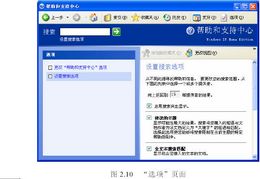
,使用Windows XP 的“开始”菜单